type
status
date
slug
summary
tags
category
password
icon
最近家里有打印文档的需求,原本准备趁618买一台的,后来老丈人说他那里有闲置的打印机,第二天就顺丰寄给了我们,也算是省下了一笔。
这款打印机是2018年的富士P115b激光打印机,也有些年头了,不过基本的打印功能都算完好,连墨盒都只用了不到10%。唯一让我觉得有些不方便的地方,就是只能使用电脑的USB口有线连接打印机使用,在智能化的今天显得有些不便,尤其是像苹果的笔记本电脑已经没有USB口了,这样又增加了使用难度。

好在家里有一台威联通464C NAS设备,机器上有3个USB口,可以适配打印机USB数据线。最终也是通过在威联通的容器工作站(Container Station)安装CUPS应用实现了家庭局域网下的无线共享打印机!电脑、手机都可以直接无线打印,让老式打印机变身无线共享打印机!
简单来说,CUPS (Common Unix Printing System) 是一个开源的打印系统,广泛用于Unix和Linux操作系统。它允许计算机通过网络共享打印机,使有线打印机变为无线打印机。通过CUPS,你可以轻松地管理打印任务和打印机设置。
废话不多说,直接上步骤。
CUPS安装与配置
- 准备环境:首先我们需要把打印机USB数据线插入到威联通NAS的USB口,后续docker应用需要通过这个USB识别和连接打印机,如果你的是群晖NAS或者其他小主机,下面的流程基本也是适用的。
- 拉取CUPS镜像:你可以使用以下命令,也可以在威联通的Container Station进行可视化操作:
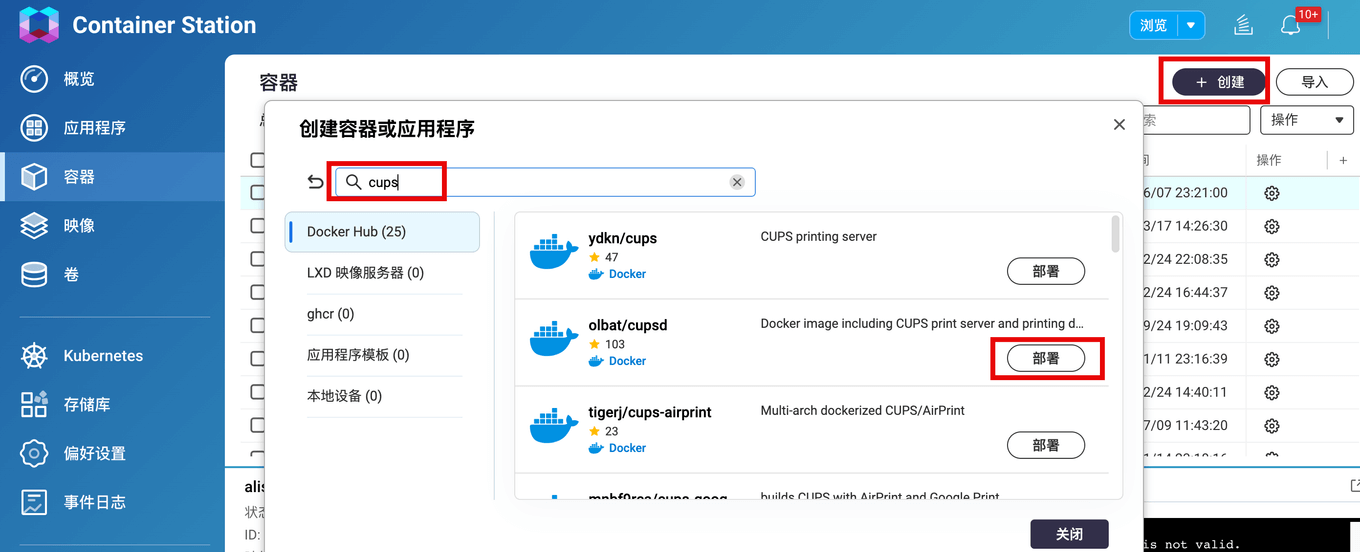
- 运行CUPS容器:使用以下命令运行CUPS容器,并将必要的端口映射到宿主机:
这里,/path/to/config 是你希望存储CUPS配置文件的路径。
如果你是在威联通的Container Station中部署,记得勾选“高级设置”中的“特权模式”,我一开始没有勾选这个,导致最后docker应用始终没有识别到打印机设备,浪费了好一番功夫。

- 访问CUPS界面:打开浏览器,访问 http://IP:631,你将看到CUPS的管理界面。切换到Administration,这款docker镜像中默认的用户名和密码都是 print ,在这里,你可以添加和管理打印机。
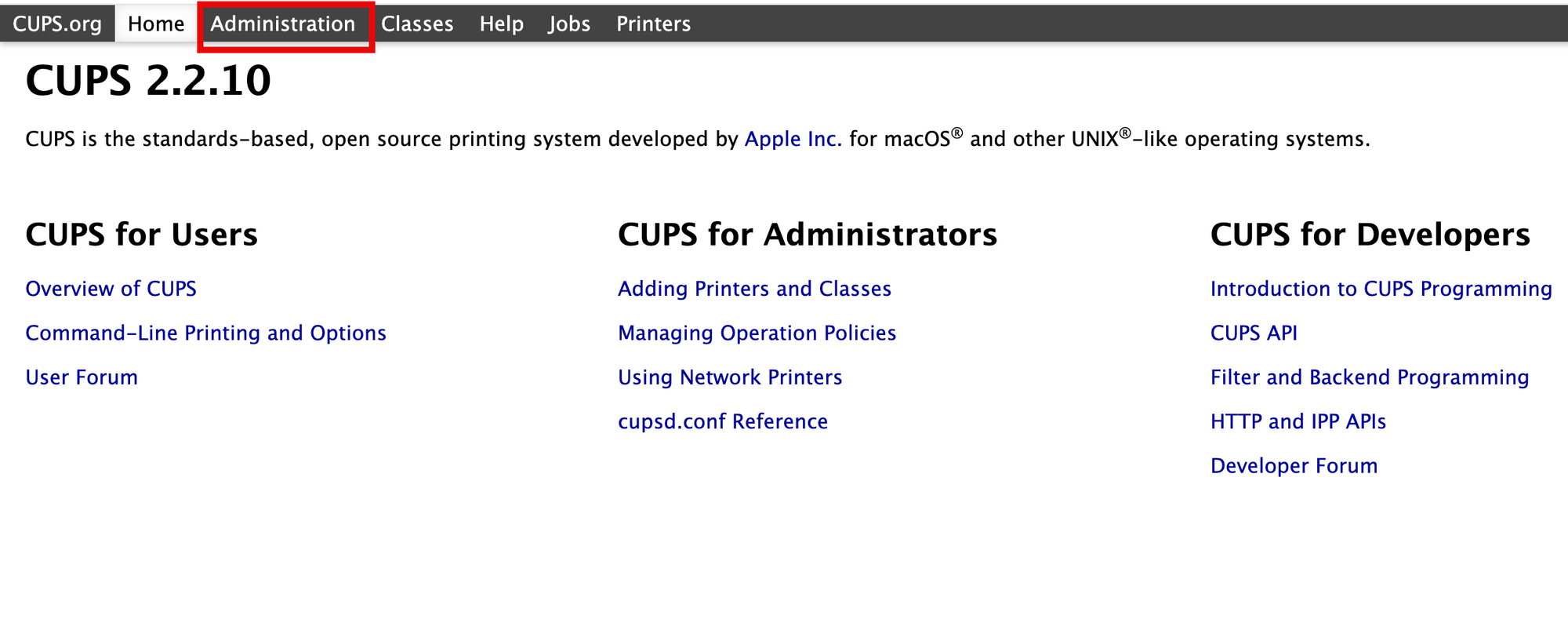
- 添加打印机:选择管理页面中的”Add Printer“按钮,在页面中根据打印机型号名称选择添加本地打印机。这里可以根据你的打印机型号选择对应的打印机驱动,覆盖的打印机型号还是挺多的,如果没有你的打印机型号,可以去网上找PPD文件上传,也可以选择类似型号的打印机驱动进行尝试。例如我的P115b网络上就没有找到PPD文件,最后选择了Brother DCP-1510 series, using brlaser v6 (grayscale)型号的驱动,也是可以正常打印的。
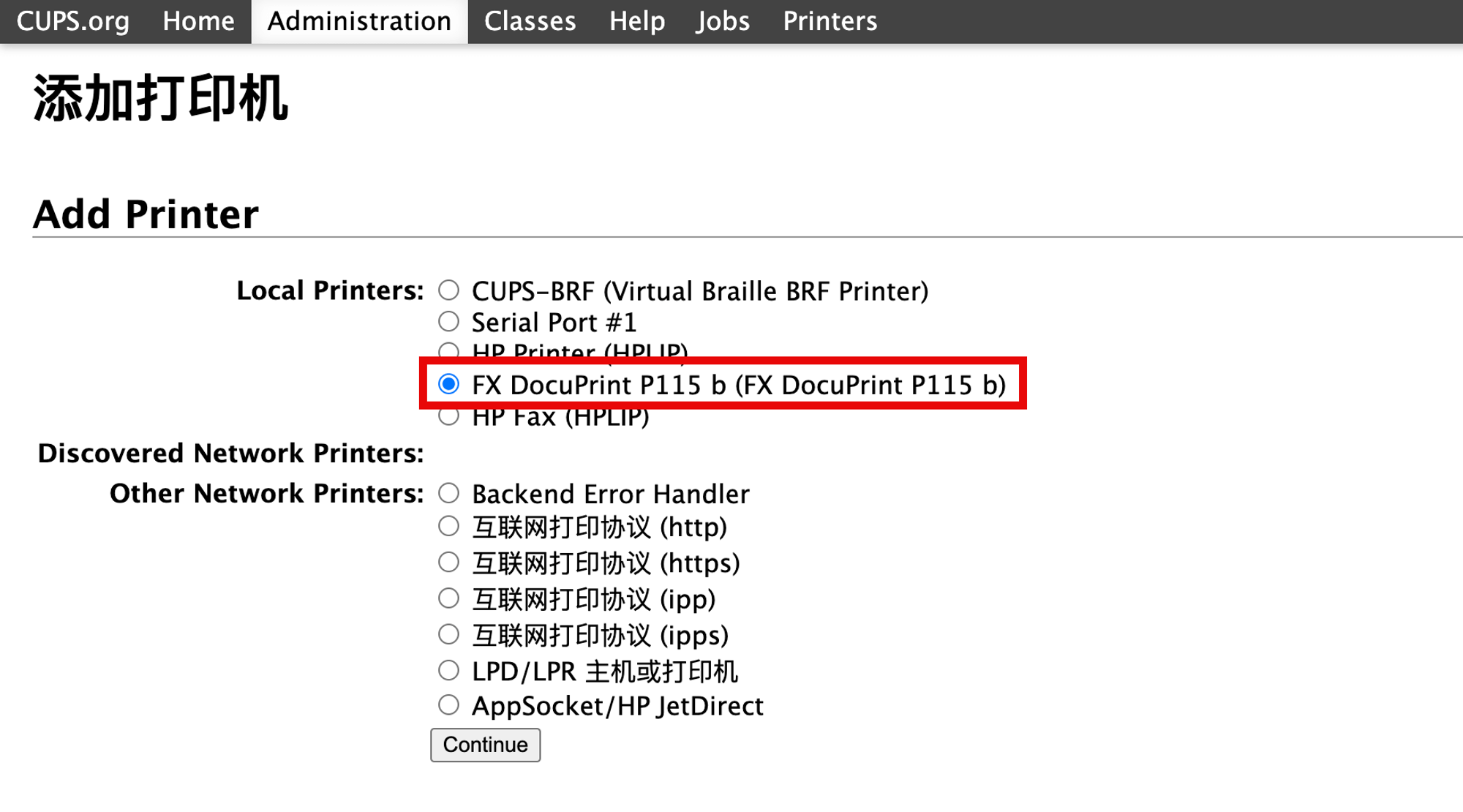
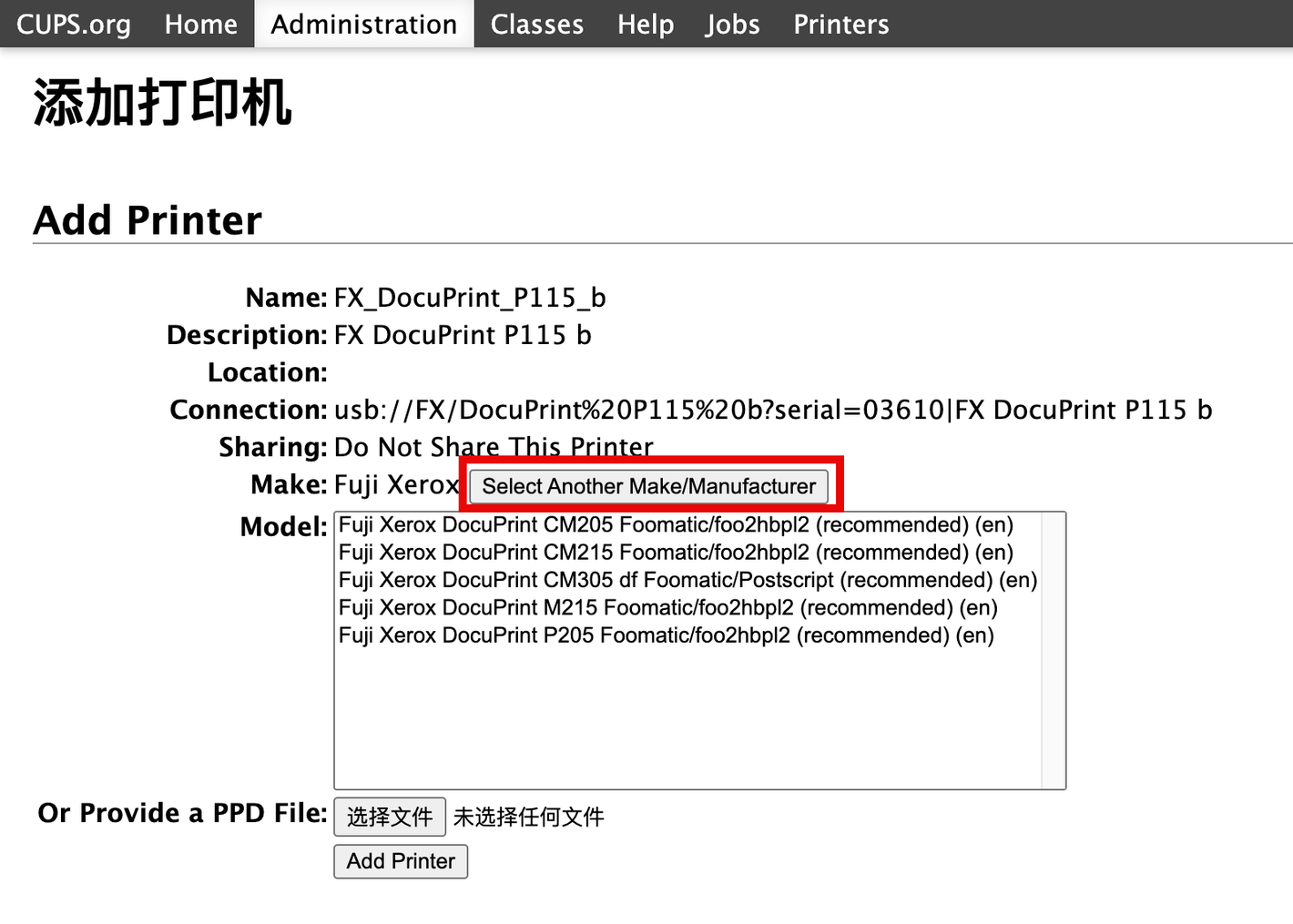
驱动设置好后点击下方的”Add Printer“按钮添加,在新页面中会展示打印机的设置选项,这个一般保持默认即可。
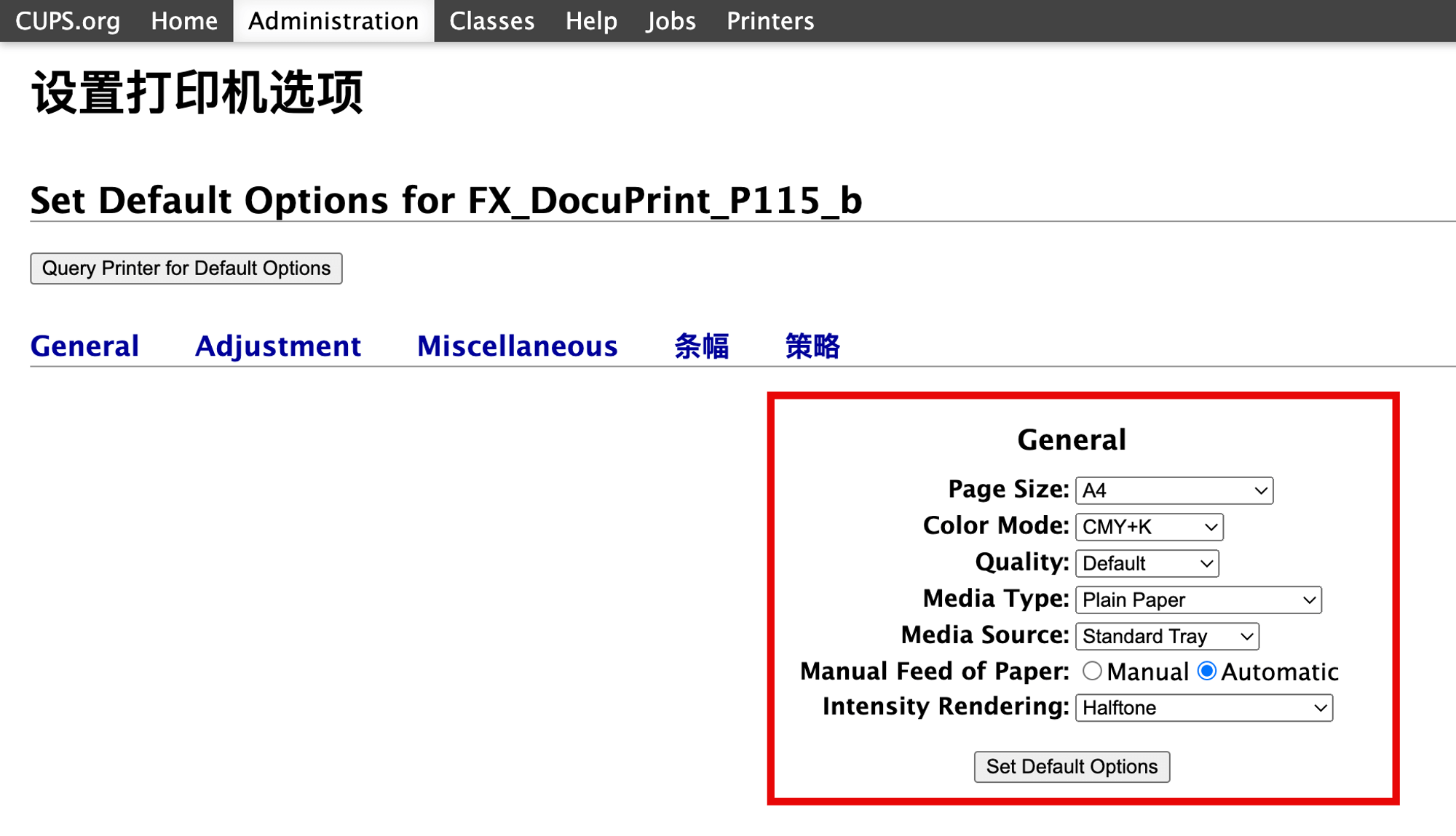
- 测试打印机:进入打印机详情页面,点击如下图红框中位置,选择”Print Test Page“打印测试页,看下打印机是否正常工作。
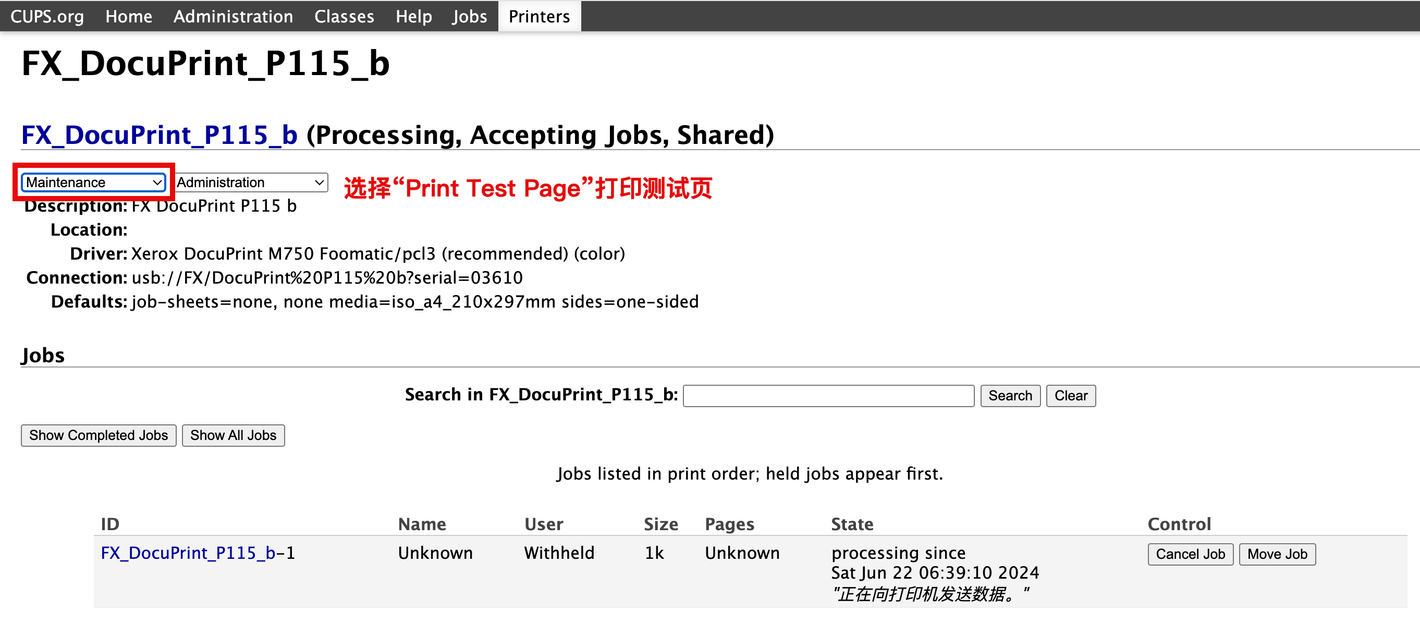
如果一切顺利的话,你应该可以看到打印机成功打印了如下图所示的测试图案。
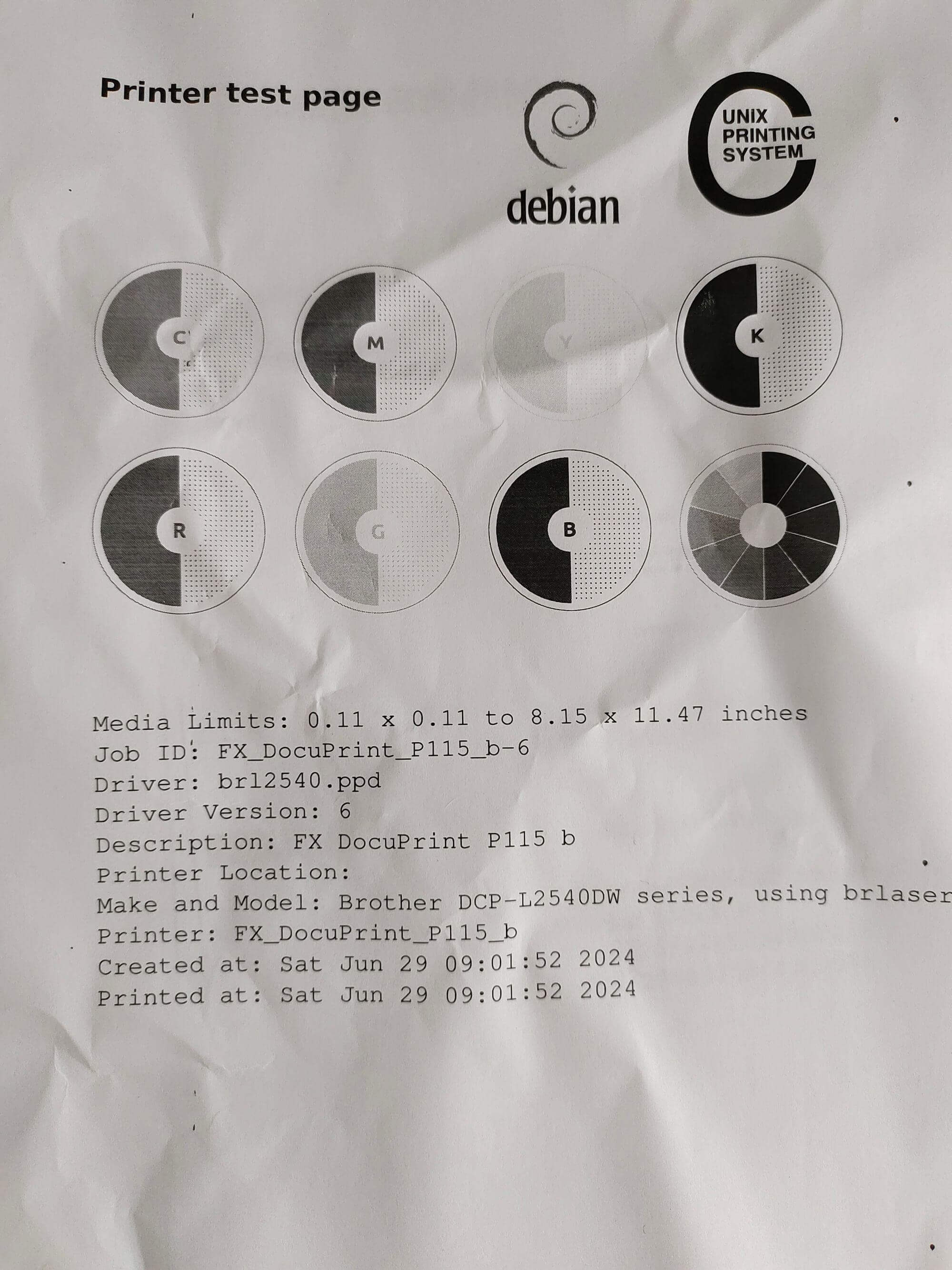
如果没有打印出任何信息,说明驱动有问题,可以选择其他型号驱动进行尝试,我也是试了好多次,才找到我这台打印机可以使用的驱动。
连接打印机
复制打印机详情页的网址,如:http://192.168.50.167:631/printers/FX_DocuPrint_P115_b,后面在电脑和手机连接打印机时会用到。
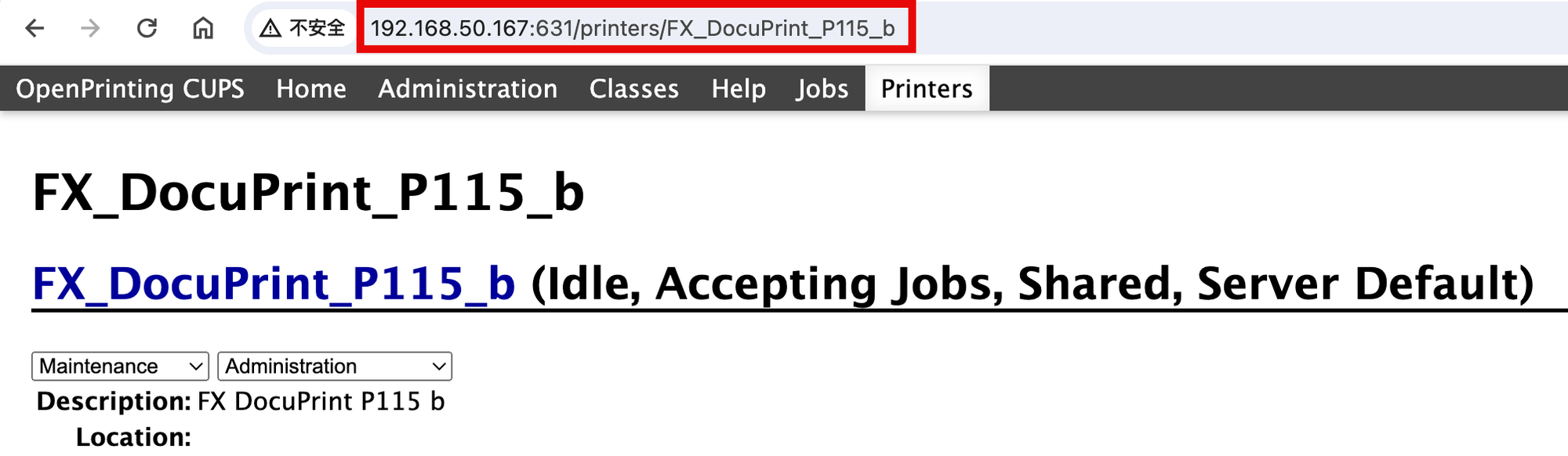
电脑连接打印机
Mac电脑:在”系统偏好设置“中选择”打印机与扫描仪“,点击左下角的加号图标添加打印机,然后参照下图信息填写你的打印机的IP地址和队列信息,协议选择”IPP“。
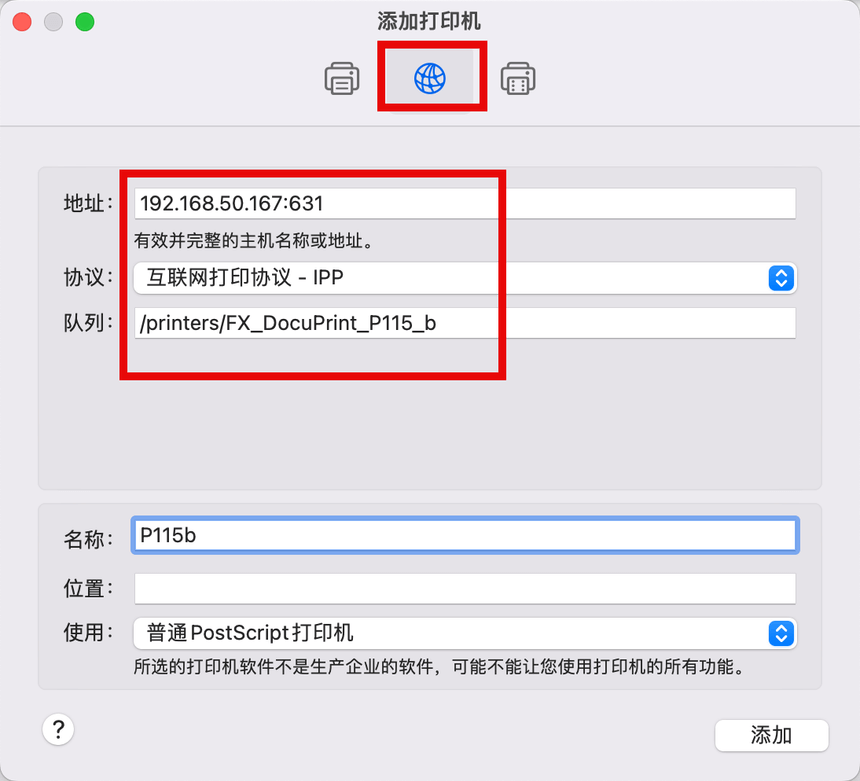
Windows电脑:手动添加打印机,选择“使用ip地址或主机名添加打印机”,设备类型保持“IPP设备”,在地址栏输入CUPS打印机的地址,这个地址就是我们上面复制的打印机详情页的网址。
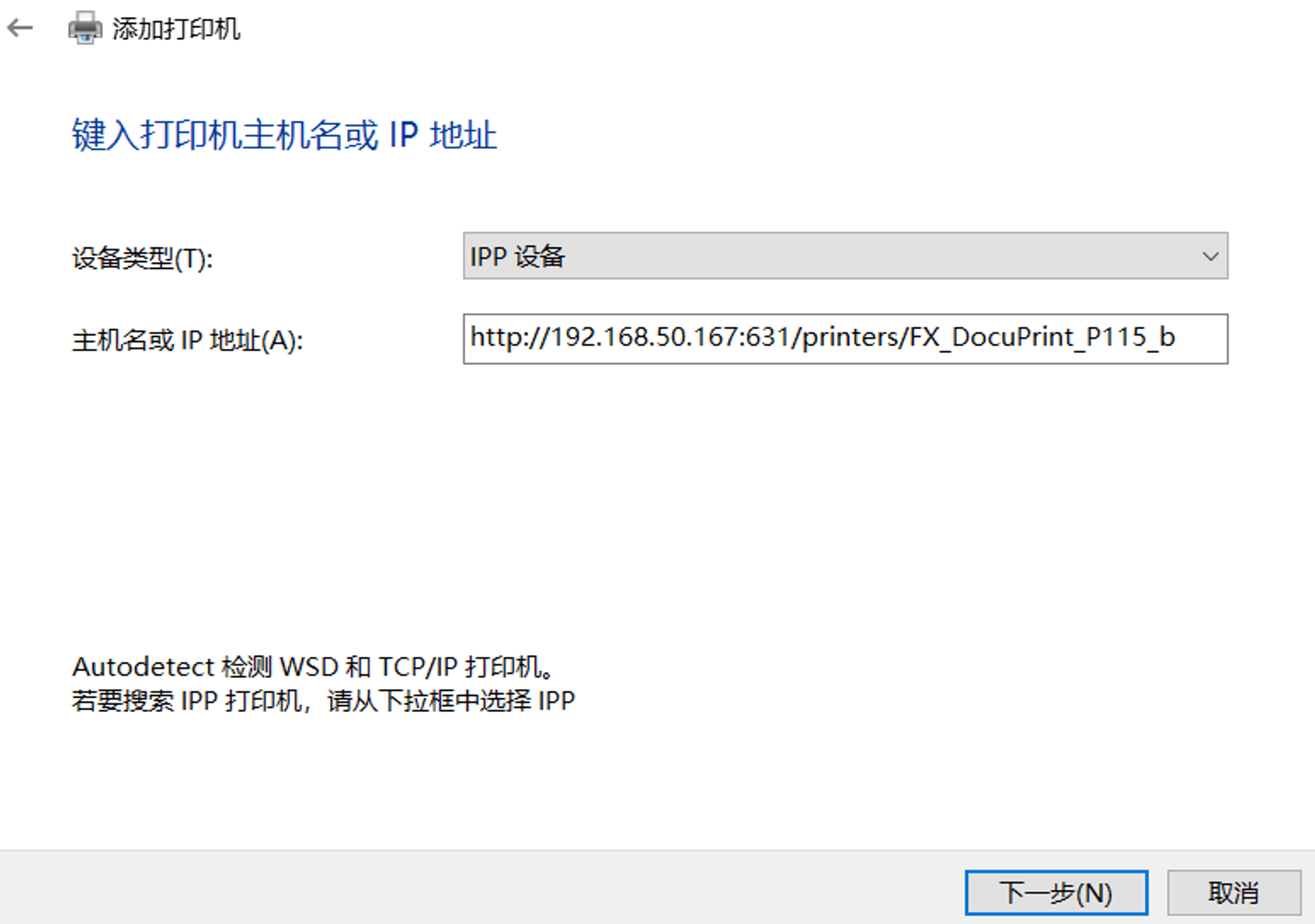
手机连接打印机
苹果设备:CUPS本身就是苹果主导的产物,虽然苹果后来主推了AirPrint,但还是支持IPP协议的。在同网段网络环境下IOS设备直接就能搜索到CUPS共享的打印机,无需多余操作。
安卓设备:安卓设备上一般可以使用厂商自带的打印能力搜索到网络打印机,但是可能支持的型号有限,我们可以使用PrintHand Mobile Print和PrinterShare Mobile Print这样的第三方APP,这里我以PrintHand这款APP为例。
打开APP选择”附近的WiFi打印机“,然后在页面上选择”手动设置“,按照如下图所示,选择”IPP“协议,填写打印机的IP地址、端口和队列信息。
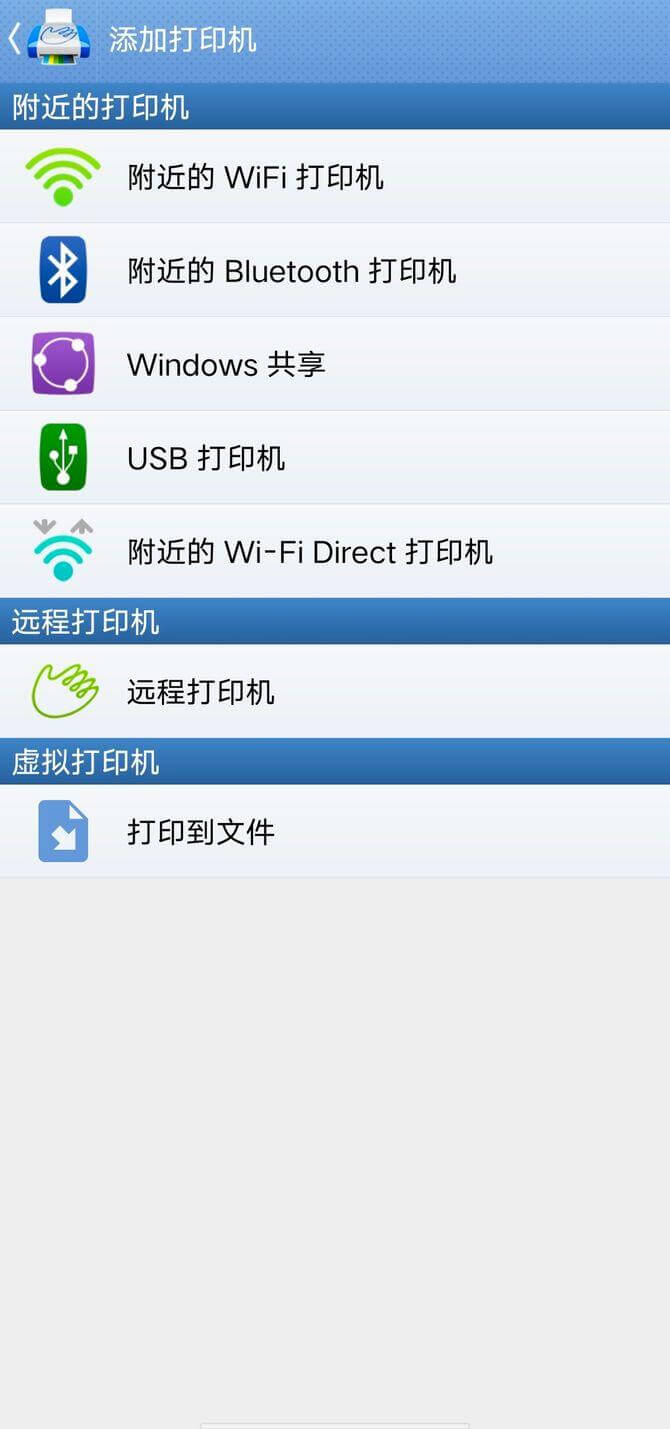

点击确定后需要选择打印机驱动,这里我们选择和CUPS中相同型号的驱动。
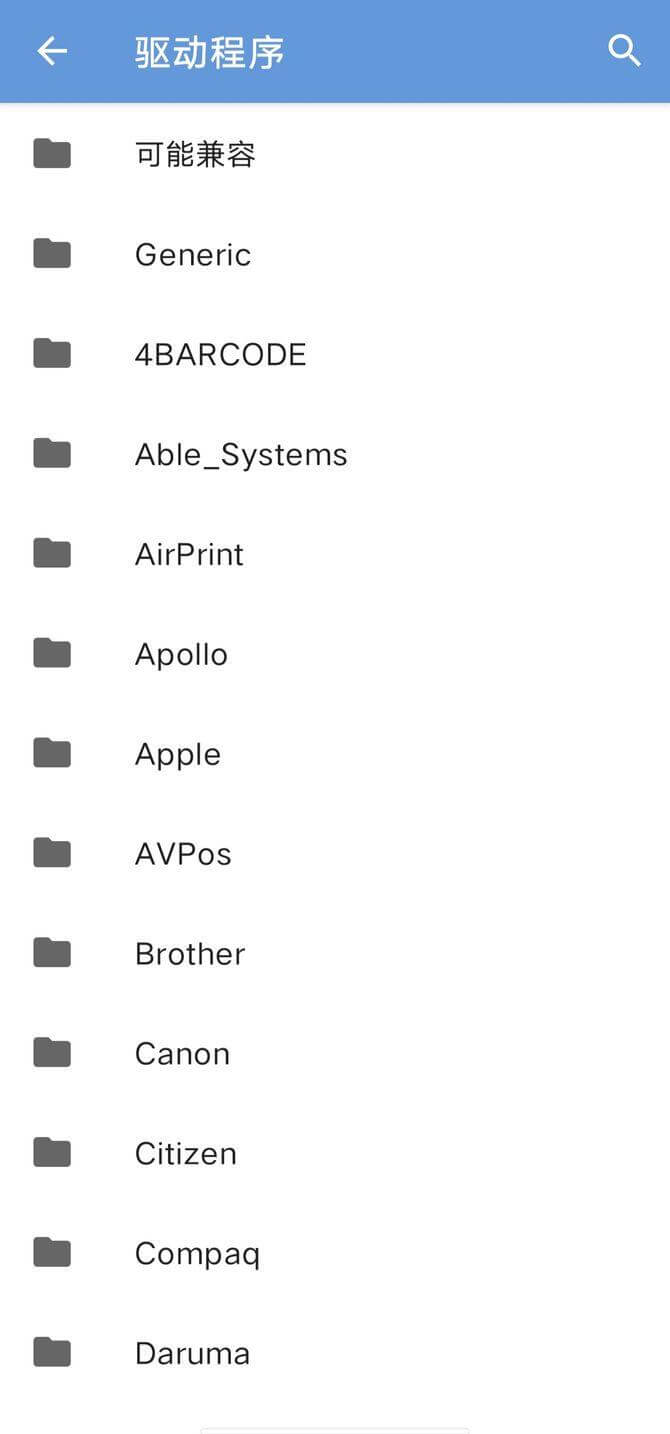
打印机设置完成后,就可以选择本地的文件、照片、邮件等内容进行打印,还支持打印预览和更多选项设置。
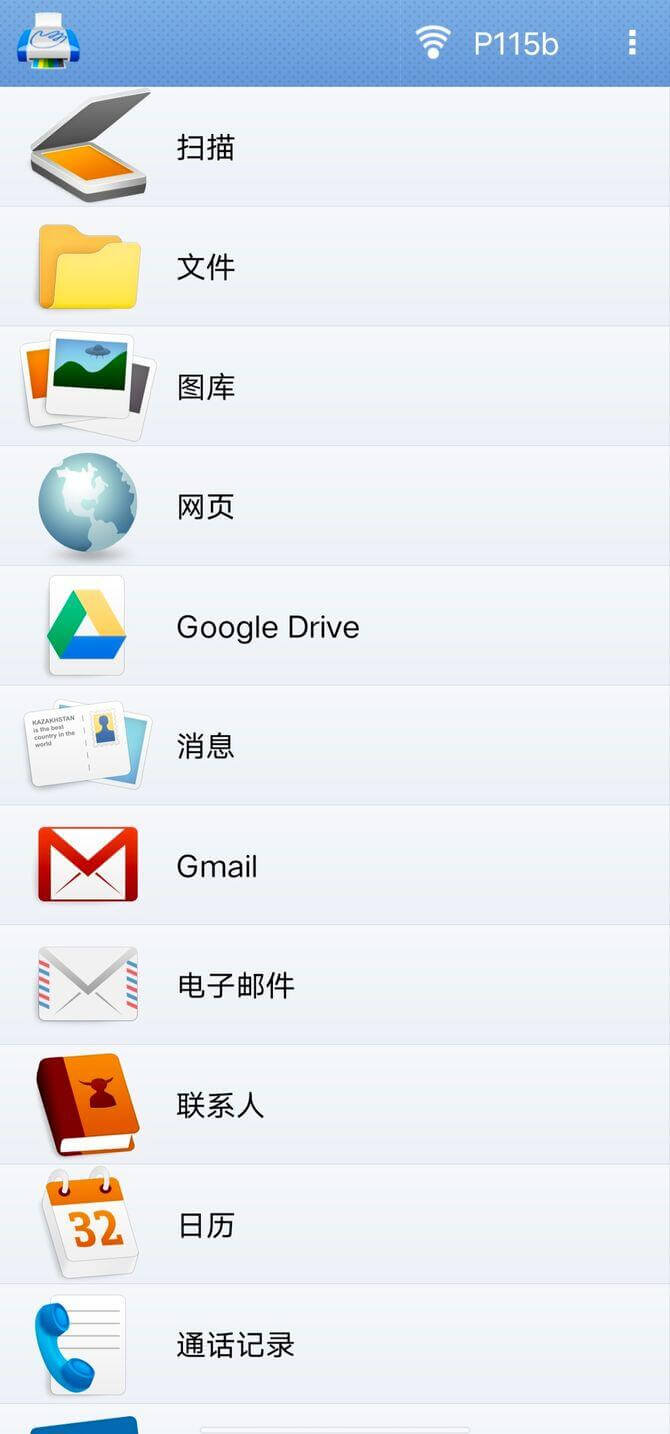
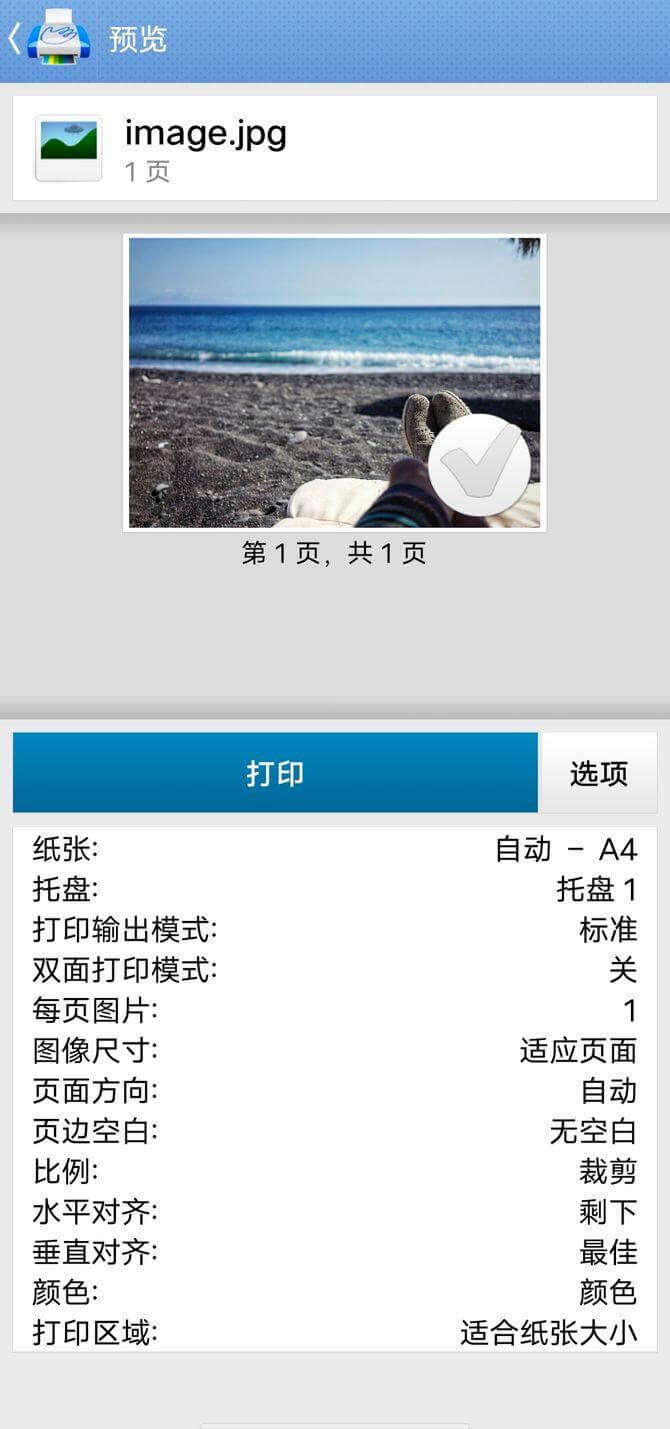
打印机的选项设置还是挺多的,功能比较丰富,很好的满足了移动端打印的需求。
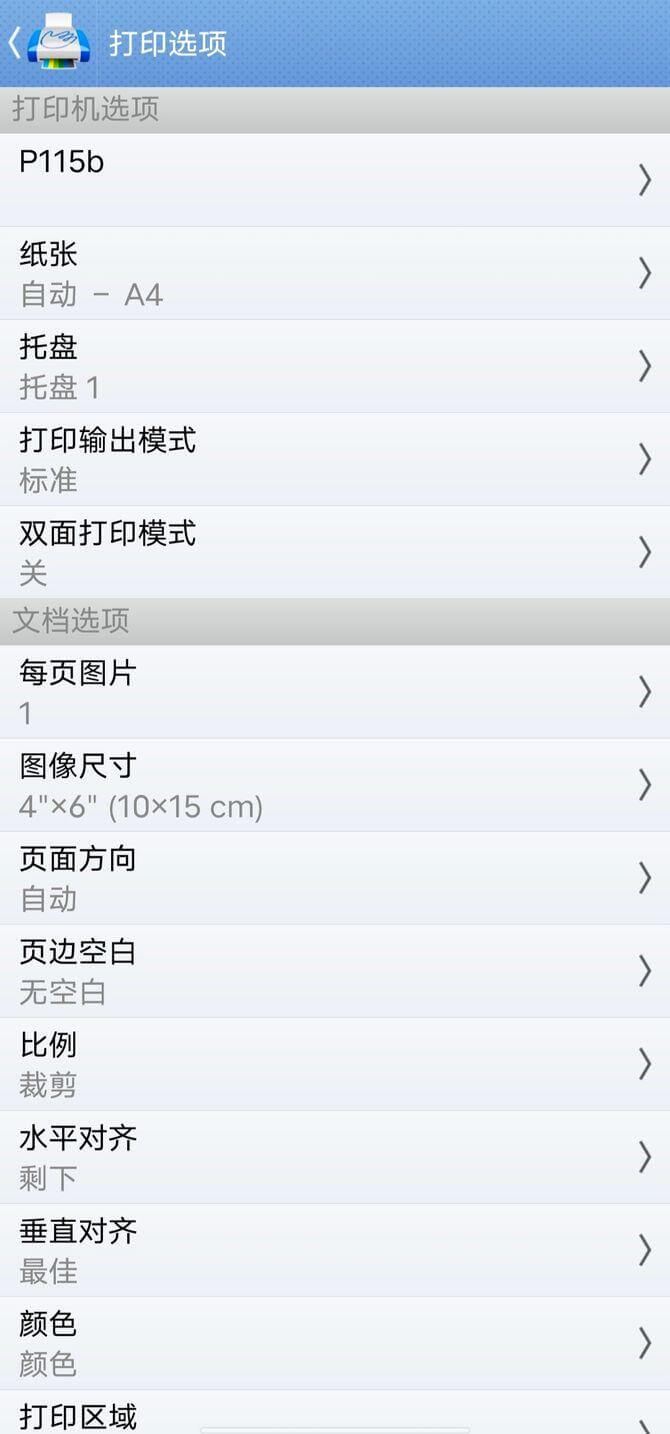
结语
经过这一番折腾,成功实现了全家的无线打印需求!
虽然无线打印已经是新款打印机的标配了,但是我们也没有必要为了这一点点功能淘汰家里还在正常服役的老款设备。如果你手边也恰好有一台老款的打印机设备,不妨试试今天介绍的方法,让老旧设备焕发新生!
- 作者:夏夜
- 链接:https://techins.xyz/turn-old-printer-into-wireless
- 声明:本文采用 CC BY-NC-SA 4.0 许可协议,转载请注明出处。